注意: 我们希望能够尽快以你的语言为你提供最新的帮助内容。 本页面是自动翻译的,可能包含语法错误或不准确之处。我们的目的是使此内容能对你有所帮助。可以在本页面底部告诉我们此信息是否对你有帮助吗? 请在此处查看本文的 英文版本 以便参考。
与Microsoft SharePoint 和 SAP 的 Duet Enterprise,您可以创建和使用协作工作区与同事处理 SAP 业务数据。协作工作区网站包括的工具使用共享和更新文档上下文和业务数据,例如相关的文档和报表和即时消息的链接。通过使用工具,例如批注和标记,您的同事可以参与共享文档。您可以更改文档中同时实时,并使用即时消息,以及与您的 SAP 联系人进行通信。
例如,使用Duet Enterprise,如果您发现有问题客户订单,您可以创建协作工作区中的客户的相关联的顺序。然后,在新的协作工作区中,您可以订单信息与他人共享,例如部门销售代表和你的经理。这使您能够协同工作高效地以解决该问题。
注意: 您可以将联系人添加到您的协作工作区来查看其状态信息和联机,与其通信的即时消息联系人部分,但具有适当的 SAP 权限的联系人可以访问的协作工作区。
本文内容
从 Duet 网站创建协作工作区
与Duet Enterprise,您可以创建特定客户或产品的协作工作区,然后使用工作区同事协同处理相关项目。仅的人员,包括,并且拥有相应的 SAP 权限,可以访问工作区。
若要创建协作工作区,请执行下列操作:
-
在“客户”网站或“产品”网站中,单击您想为其创建协作工作区的客户或产品的名称旁边的下箭头,然后单击“打开工作区”。
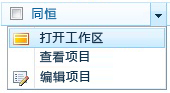
-
在创建协作工作区消息框中,单击确定以确认您确实要创建的工作区。工作区已完成, Duet Enterprise在浏览器中打开它。
注意: 如果您选择的产品的客户有现有的协作工作区, Duet Enterprise只需将打开现有工作区。
邀请同事加入协作工作区
当您创建的协作工作区时,仅获得了相应权限的用户可以访问它。您的同事可以访问的协作工作区,通过从实体,打开工作区,也可以在协作工作区中为即时消息联系人,包括您的同事,然后将其发送工作区页面的网址 (URL)。您可以它们 URL 中发送即时消息或邮件时将他们添加为即时消息联系人。有关权限的详细信息,请参阅文章了解 SharePoint 权限如何影响您在 Duet 中看到的内容。
您可以邀请任何人成为协作工作区中的联系人,甚至没有权限访问工作区的人也可以。这样您就可以合并所有相关信息和联系人,而不用考虑他们的权限。
注意: 仅获得了相应的 SAP 权限的用户可以访问协作工作区。
若要邀请同事加入协作工作区,请执行下列操作:
-
在协作工作区页上,在即时消息联系人下单击添加新项目
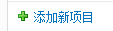
-
在即时消息联系人-新建项目窗口中选择用户,请键入您想要为此协作工作区中,添加作为即时消息联系的人员的用户名,然后单击保存以将联系人添加到工作区,并返回到工作区页面。
单击检查姓名


-
在协作工作区页上,在即时消息联系人下单击邀请用户到此工作区。
-
邀请用户到此工作区上,选择 URL 右键单击并选择复制,然后关闭窗口。
-
在协作工作区页面上,单击您想向其发送即时消息的人名旁边的联机状态指示符,这将打开“联系人卡片”。
注意: 若要查看联系人是否有空,查看其联机状态指示符。
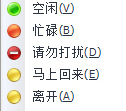
-
在“联系人卡片”上,单击“用即时消息答复”或“发送邮件”。这将打开“对话窗口”,您可以在其中开始电话对话、发送消息等。
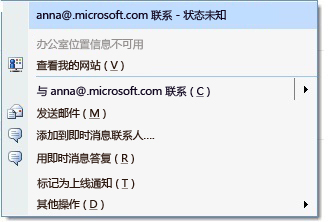
-
在“对话窗口”中,在消息输入区中单击,然后按 Ctrl-V 粘贴协作工作区 URL。
-
按 Enter 发送“即时消息”。
注意: 您也可以协作工作区的 URL 提供给同事需要访问工作区中,但不是将其添加到协作工作区中的即时消息联系人
向协作工作区添加文档
您可以在协作工作区中存储文档并就文档进行协作。您上载到协作工作区的文档存储在 SAP 系统中。您和您的同事可以独自或共同访问上载的文档。
若要向协作工作区添加文档,请执行下列操作:
-
在浏览器中,导航到协作工作区所在的 Duet 网站。
-
在协作工作区中的“相关文档”下,单击“上载文档”。这将打开“上载帐户文档 - 上载文档”窗口。
-
在“上载帐户文档 - 上载文档”窗口中,单击“浏览”并导航至您的文档所在的位置。
-
选择您要上载的文档并单击“打开”,然后单击“确定”。这将打开“上载帐户文档”窗口。
-
在上载帐户文档窗口中,输入说明、类型和存储类别的文档。
注意: 可以使用如果存在外部项,请选中


-
单击“保存”。
查看协作工作区中的报告
协作工作区的“报告”部分包含与该工作区的产品或客户主题相关的报告的列表。
若要查看协作工作区中的报告,请执行下列操作:
-
在浏览器中,导航到协作工作区所在的网站。
-
在协作工作区的“报告”部分中,单击您要打开的报告的名称。
查找 SharePoint 2010 中的有用资源
使用下列链接访问关于 SharePoint 2010 功能的其他信息,您可以利用这些功能在 Duet Enterprise 中进行协作。
关于讨论板
路线图:为网站授予权限
编写和发送即时消息







